3ds Max V-Ray渲染崩溃?8招告别卡顿冻结
使用 V-Ray 在 3ds Max 中渲染复杂场景时,软件崩溃、窗口冻结或视口异常(如变灰/变黑)无疑是设计师的噩梦。别担心,这些常见问题通常有迹可循,针对性解决即可恢复高效创作:
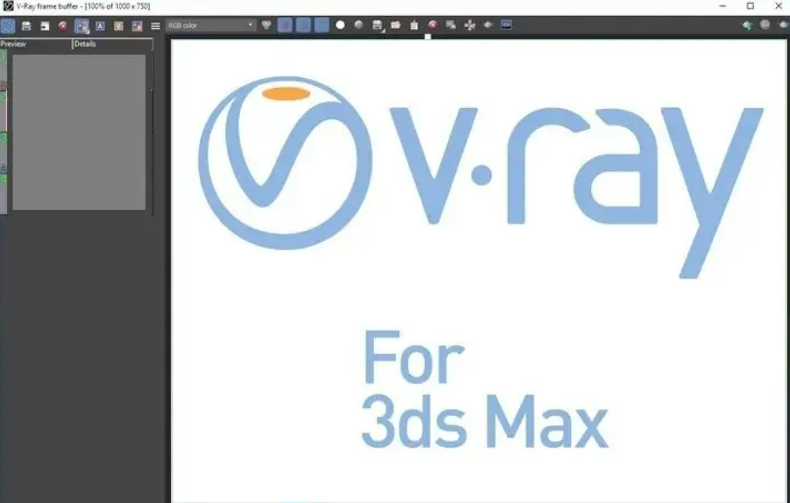
核心问题排查与解决:
-
更新软件是基础:
-
3ds Max: 务必通过 Autodesk Account 安装官方最新更新与补丁。
-
V-Ray: 访问 Chaos Group 官网下载页面,安装匹配你 3ds Max 版本的最新 V-Ray 更新。在渲染设置窗口的“渲染器”选项卡确认版本。
-
-
内存(RAM)不足是硬伤:
-
复杂场景或高参数渲染极其消耗内存。32GB-64GB RAM 是应对大型场景的推荐配置。若渲染中频繁失败,优先检查任务管理器内存占用。
-
-
BIOS/CPU 设置需优化:
-
过时或有误的 BIOS 可能限制 CPU 性能。检查主板厂商官网是否有 BIOS 更新(Windows “系统信息”中查看 BIOS 版本)。重置 BIOS 设置并确保所有处理器核心启用。
-
-
显卡驱动冲突是大敌:
-
认证检查: 确认显卡型号在 3ds Max 认证硬件列表 中。
-
更新驱动: 安装 NVIDIA 或 AMD 官方发布的最新显卡驱动。极端情况下,可使用 DDU 工具彻底卸载旧驱动后安装,或谨慎回滚到前 1-3 个稳定版本。
-
-
版本匹配不容错:
-
严格确保 V-Ray 版本与 3ds Max 版本完全兼容!例如,V-Ray for 3ds Max 2025 无法在 3ds Max 2024 上运行。安装前务必核对。
-
-
修复系统组件:
-
Microsoft Visual C++: 损坏或缺失的运行库可能导致崩溃。尝试在“应用和功能”中修复相关 Visual C++ 组件,或从微软官网下载最新包重新安装。
-
-
终极手段:彻底重装:
-
若以上步骤无效,可能是核心文件损坏。执行 3ds Max 完全卸载,移除 V-Ray 及所有第三方插件,再从官网下载最新版本重新安装。重启电脑后测试。
-
拥抱高效渲染新方案:
当本地硬件反复“抗议”复杂渲染任务时,不妨将目光投向云端。渲吧等云原生渲染引擎,专为效果图打造轻量化解决方案:
-
释放本地资源: 将繁重的渲染计算转移到云端服务器,告别软件崩溃与电脑卡顿。
-
节约硬件成本: 无需持续投入昂贵的高配工作站或显卡升级。
-
提升效率: 并行渲染、弹性资源,大幅缩短项目周期。
总结: 解决 V-Ray 渲染崩溃需系统排查——从软件更新、硬件资源(内存、CPU、显卡)、驱动、版本兼容性到系统组件。步步为营,通常能找到症结。若本地瓶颈难以突破,云渲染是解锁效率、实现稳定输出的可靠选择。告别崩溃,让创意流畅呈现!
